
Ang mga drayber gamay nga programa nga nagtugot sa aparato nga konektado sa sistema. Kini nga artikulo maghisgot kami kung unsaon pagpangita ug i-install ang laserjet 1000 printer software gikan sa HP.
Pagpangita ug Pag-instalar sa HP Laserjet 1000 Printer Driver
Mga Paagi sa Pagpangita ug I-install ang mga Driver Mahusay sa Duha ka Grupo - Manwal ug Semi-Awtomatiko. Ang una usa ka independente nga pagbisita sa opisyal nga website o uban pang kapanguhaan ug paggamit sa mga himan sa sistema, ug ikaduha nga paggamit sa espesyal nga software.Pamaagi 1: Opisyal nga Site sa HP
Kini nga pamaagi mao ang usa ka labing kasaligan, tungod kay kung kini natuman ra ang pag-atiman sa gumagamit ang gikinahanglan. Aron masugdan ang pamaagi, kinahanglan ka nga moadto sa opisyal nga panid sa suporta sa HP.
Opisyal nga Pahina HP.
- Pinaagi sa pag-klik sa link, mahulog kami sa seksyon sa pag-load sa drayber. Dinhi kinahanglan naton nga pilion ang pagtan-aw ug bersyon sa operating system, nga gi-install sa computer, ug i-klik ang "I-edit".
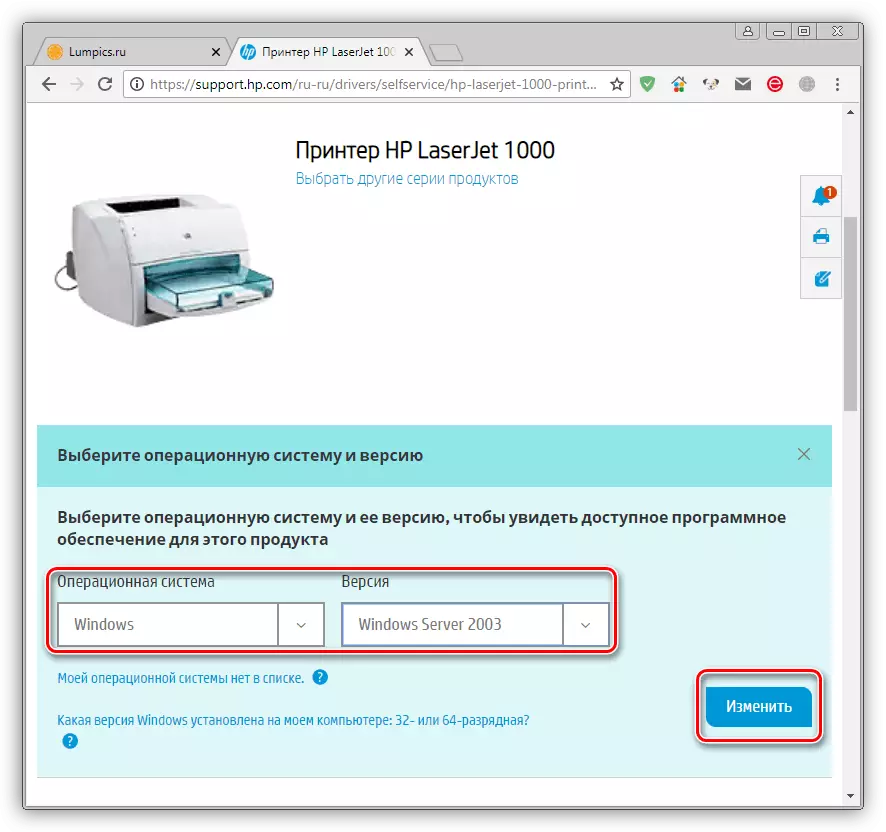
- Pag-klik sa button nga Upload duol sa Package nga nakit-an.
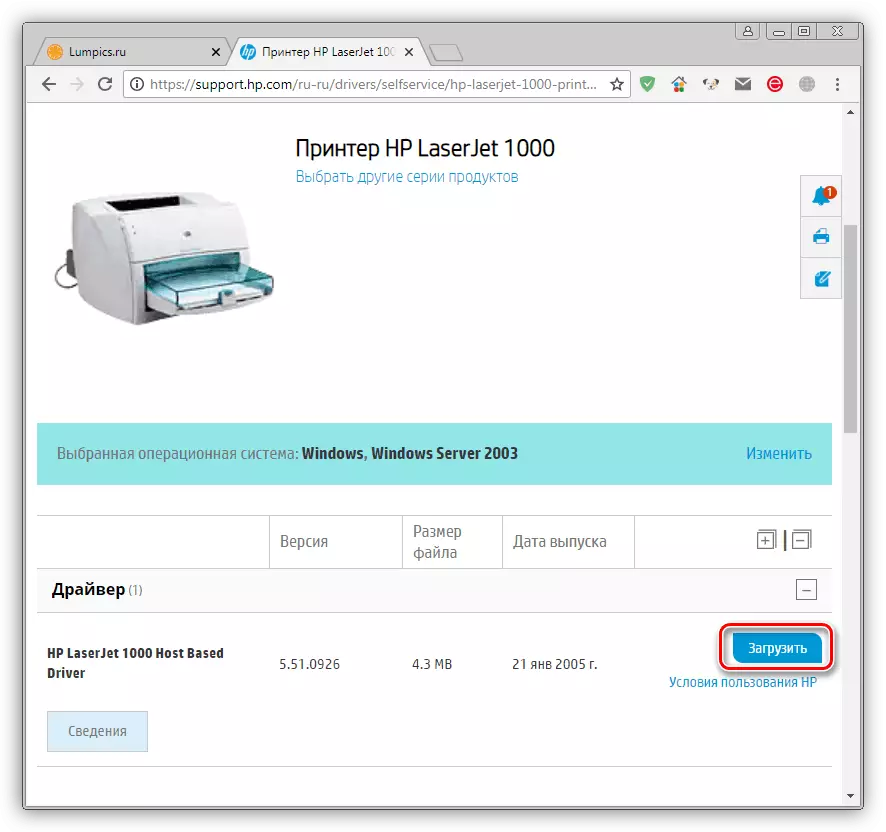
- Pagkahuman sa pag-download, imong gilansad ang installer. Sa pagsugod sa bintana, pagpili usa ka lugar aron ma-unpack ang mga file sa drayber (mahimo nimong ibilin ang default nga agianan) ug i-klik ang "Sunod".
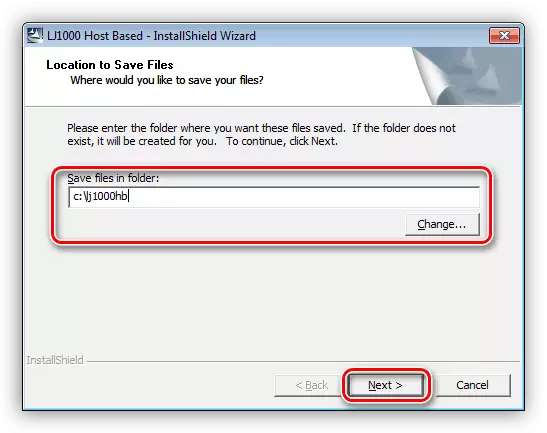
- Kompletoha ang pag-instalar pinaagi sa pag-klik sa "Tapos" nga butones.

Pamaagi 2: Program sa Brand
Kung mogamit ka usa o daghang mga aparato sa HP, mahimo nimong madumala sila gamit ang usa ka espesyal nga gidisenyo nga software - HP Support Assistant. Gitugotan ka sa programa nga mag-install (pag-update) driver alang sa mga tig-imprinta.
Pag-download sa Tabang sa Suporta sa HP
- Gisugdan namon ang na-download nga installer ug sa una nga bintana sa "Sunod".
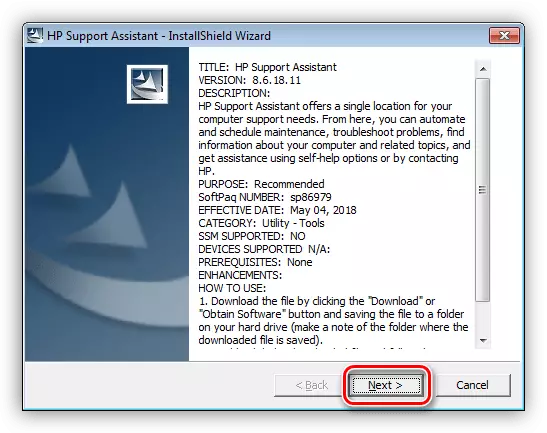
- Gidawat namon ang mga termino sa lisensya pinaagi sa pagpahimutang sa switch sa gitinguha nga posisyon, nga pagkahuman i-press ako "sunod" usab.
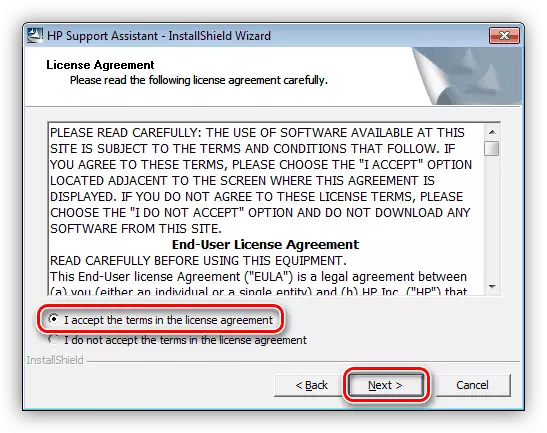
- Sa punoan nga bintana sa Program, gisugdan namon ang pagsusi sa mga pag-update pinaagi sa pagpadayon sa link nga gitino sa screenshot.
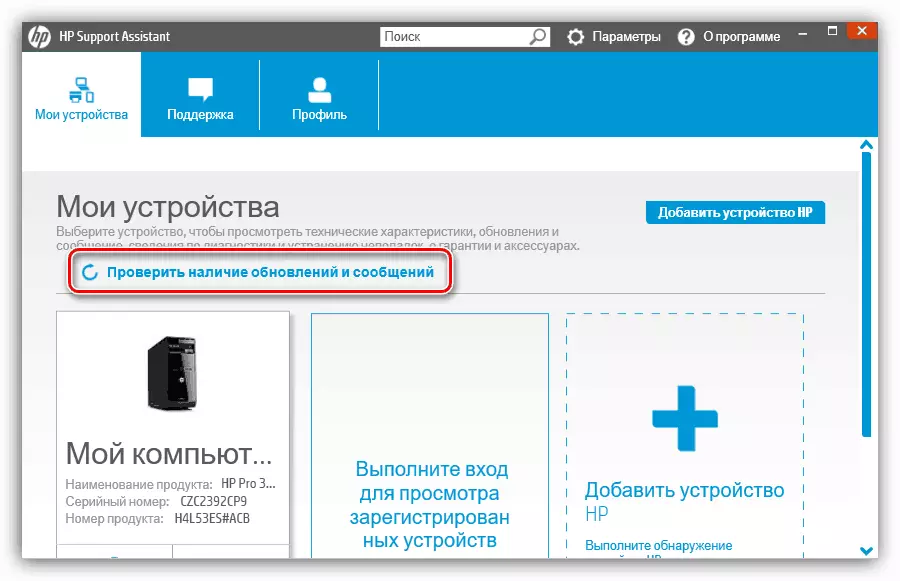
- Ang proseso sa pag-verify naggahin ug panahon, ug ang pag-uswag gipakita sa usa ka lahi nga bintana.
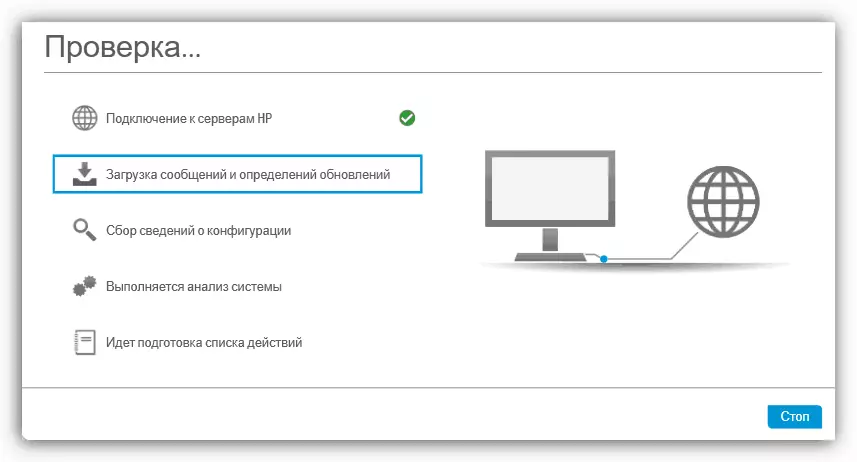
- Sunod, pilia ang among tig-imprinta ug i-klik ang button sa pagsugod sa pag-update.
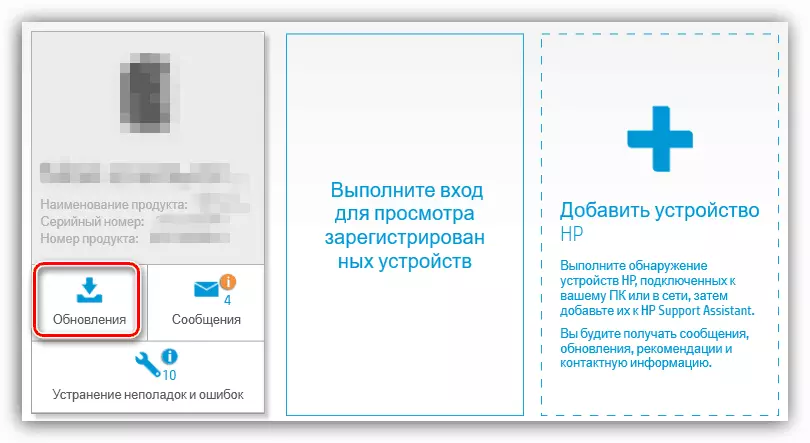
- Gisaulog namon ang mga kinahanglanon nga file alang sa pag-download ug pag-klik sa "Pag-download ug pag-install", pagkahuman ang pag-instalar sa software.
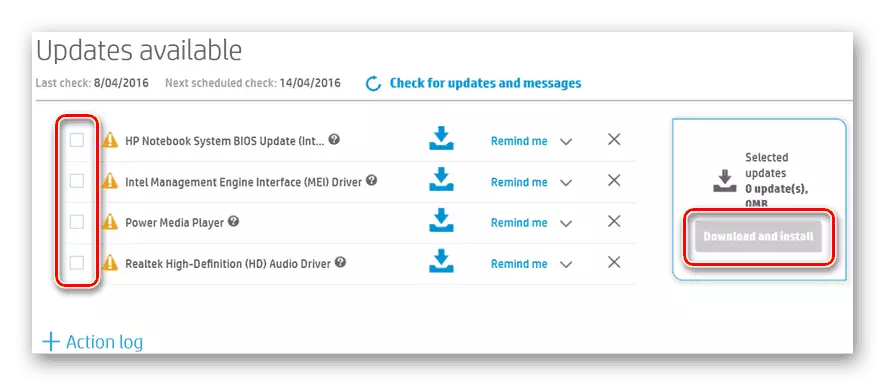
Pamaagi 3: Software gikan sa mga nag-develop sa ikatulo nga partido
Sa mga bukas nga mga wanang sa global nga network, mahimo nimong makit-an ang daghang mga representante sa software aron awtomatikong pagpangita ug pag-install sa software alang sa mga aparato. Ang usa niini mao ang solusyon sa driverpack.Palihug hinumdumi nga kini nga pamaagi sa pag-install magtugot kanimo sa paggamit lamang sa mga batakang katakus sa tig-imprinta. Kung dili kini angay kanimo, nan kinahanglan nga mogamit ka sa ubang mga kapilian sa ibabaw.
Konklusyon
Sama sa imong nakita, pangitaa ug i-install ang drayber alang sa HP Laserjet 1000 nga tig-imprinta yano nga yano. Ang panguna nga lagda sa pagpahamtang sa mga panudlo nga gihatag sa kini nga artikulo mao ang pagtagad samtang nagpili mga file, tungod kay kung ang pag-instalar sa husto nga software, usa ka normal nga operasyon sa aparato gigarantiyahan.
